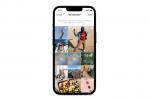रेखांकित टेक्स्ट के साथ स्टेटस अपडेट को सबसे अलग बनाएं।
आपका फेसबुक "स्टेटस" अपडेट उपयोगकर्ताओं के संपर्क में रहने के मुख्य तरीकों में से एक है। जब आप कोई नया स्टेटस अपडेट पोस्ट करते हैं, तो आपके फ़ीड की सदस्यता लेने वाला कोई भी व्यक्ति अपडेट देखता है। आप शाम के लिए जो कर रहे हैं उसे पोस्ट कर सकते हैं, एक अंतर्दृष्टिपूर्ण उद्धरण साझा कर सकते हैं, या एक मजेदार मजाक पोस्ट कर सकते हैं। अगर आप इन पोस्ट पर जोर और शैली जोड़ना चाहते हैं, तो आप अपने फेसबुक स्टेटस में टेक्स्ट को अंडरलाइन कर सकते हैं। फेसबुक की डिफ़ॉल्ट प्रोफ़ाइल केवल चैट संदेशों और नोट्स में रेखांकित करने की अनुमति देती है, लेकिन मुफ्त बोल्ड फेस फेसबुक ऐप (संसाधन देखें) आपको स्टेटस अपडेट में भी अंडरलाइनिंग क्षमता प्रदान करता है।
चरण 1
Facebook.com पर जाएं और अपने फेसबुक अकाउंट में लॉग इन करें।
दिन का वीडियो
चरण 2
स्क्रीन के शीर्ष पर सफेद बॉक्स में "बोल्ड टेक्स्ट" टाइप करें।
चरण 3
"बोल्ड टेक्स्ट" एप्लिकेशन पर क्लिक करें, जो "बीटी" अक्षरों वाले सिल्वर और ब्लैक लोगो द्वारा दर्शाया गया है।
चरण 4
"ऐप पर जाएं" पर क्लिक करें। आपको कुछ फेसबुक सेटिंग्स तक पहुंचने के लिए ऐप को अनुमति देने के लिए कहा जाएगा। अनुमति अनुरोध की पुष्टि करने के लिए "अनुमति दें" पर क्लिक करें। इस मुफ्त ऐप के बिना, आप फेसबुक के नेटिव इंटरफेस में स्टेटस में अंडरलाइन नहीं जोड़ सकते।
चरण 5
बोल्ड टेक्स्ट विकल्प को अचयनित करने के लिए काले "बी" आइकन पर क्लिक करें। बोल्ड टेक्स्ट ऐप के माध्यम से भेजे गए किसी भी स्टेटस अपडेट में डिफ़ॉल्ट रूप से बोल्ड विकल्प का चयन किया जाता है।
चरण 6
अंडरलाइनिंग विकल्प का चयन करने के लिए काले "यू" आइकन पर क्लिक करें।
चरण 7
बोल्ड टेक्स्ट ऐप के भीतर से अपना स्टेटस अपडेट टाइप करें।
चरण 8
रेखांकित स्थिति अपडेट को अपनी वॉल पर पोस्ट करने के लिए "भेजें" पर क्लिक करें।
टिप
अगर आप फेसबुक नोट में रेखांकित टेक्स्ट जोड़ना चाहते हैं, तो टाइप करें ""रेखांकित भाग से पहले और""जब आप रेखांकित करना समाप्त कर लें। फेसबुक चैट में अंडरलाइन करने के लिए, टेक्स्ट से पहले एक अंडरस्कोर टाइप करें और दूसरा अंडरस्कोर बाद में। अंडरस्कोर को "Shift" पकड़कर और हाइफ़न कुंजी दबाकर एक्सेस किया जाता है।